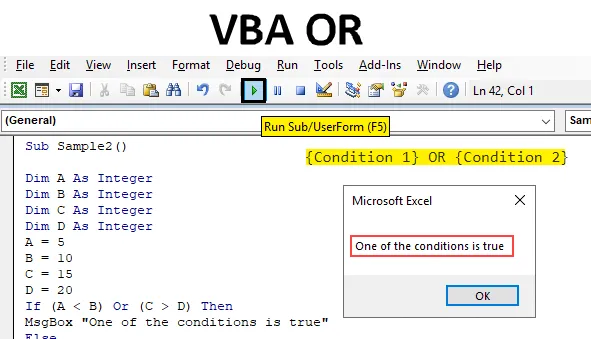
Excel VBA ELLER Funktion
Som en regnearkfunktion har excel VBA også en logisk funktion, der er OR-funktion. I ethvert programmeringssprog defineres OR-funktionen som følger:
Betingelse 1 ELLER betingelse 2. Hvis en af de givne betingelser tilfældigvis er sand, er værdien returneret af funktionen sand, mens hvis begge betingelser tilfældigvis er falsk, er værdien returneret af funktionen falsk. ELLER Funktion kan betegnes som at den er modsat funktionen AND, fordi i OG-funktionen skal begge betingelser være rigtige for at få en sand værdi. Selv hvis en enkelt betingelse betegnes som falsk, er hele værdien, der returneres af funktionen AND, falsk. I OR-funktionen er det kun en betingelse, der skal være sandt for at få SAND som output.
Syntaks for OR-funktion i Excel VBA
VBA OR-funktionen har følgende syntaks:
(Betingelse 1) ELLER (Betingelse 2)
Lad os bruge denne funktion i VBA til at have en klar tankegang om, hvordan man bruger denne funktion generelt.
Bemærk : For at bruge VBA er vi nødt til at have udvikleradgang aktiveret fra filfanen.Sådan bruges Excel VBA ELLER funktion?
Vi lærer, hvordan man bruger VBA ELLER Funktion med få eksempler i Excel.
Du kan downloade denne VBA ELLER Excel-skabelon her - VBA ELLER Excel-skabelonEksempel 1 - VBA ELLER
For at bruge denne ELLER funktion i vores første eksempel, lad os antage, at der er fire værdier A, B, C og D. Vi tildeler disse variabler visse værdier og kontrollerer, at hvis A> B eller C> D, og hvis nogen af betingelserne er sandt hvad vi vil få som output.
Følg nedenstående trin for at bruge VBA Union-funktion i Excel:
Trin 1: Når vi først er i VB Editor, skal vi gå ind og indsætte et nyt modul fra insert-sektionen.

Trin 2: Et kodevindue vises på højre side af skærmen. Definer subfunktionen som prøve.
Kode:
Undereksempel () Slutundert
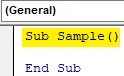
Trin 3: Definer de fire variabler ABC og D som heltal.
Kode:
Underprøve () Dim A Som heltal Dim B Som heltal Dim C Som heltal Dim D Som heltal End Sub
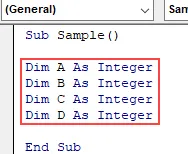
Trin 4: Definer en variabel X for at gemme værdien af OR-funktion, definer den som en streng.
Kode:
Undereksempel () Dim A Som heltal Dim B Som heltal Dim C Som heltal Dim D Som heltal Dim X Som streng slutning Sub
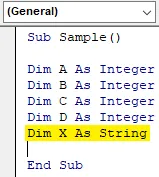
Trin 5: Tildel tilfældige værdier til ABC og D.
Kode:
Underprøve () Dim A Som heltal Dim B Som heltal Dim C Som heltal Dim D Som heltal Dim X Som streng A = 10 B = 15 C = 20 D = 25 End Sub
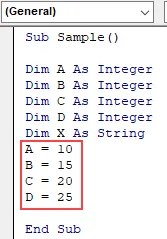
Trin 6: Definer X's værdier som betingelser for ABC og D.
Kode:
Underprøve () Dim A Som heltal Dim B Som heltal Dim C Som heltal Dim D Som heltal Dim X Som streng A = 10 B = 15 C = 20 D = 25 X = A> B eller C> D End Sub
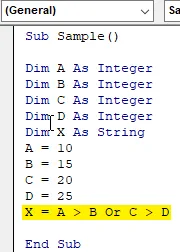
Trin 7: Nu viser vi værdien af X gemt i det.
Kode:
Underprøve () Dim A Som heltal Dim B Som heltal Dim C Som heltal Dim D Som heltal Dim X Som streng A = 10 B = 15 C = 20 D = 25 X = A> B eller C> D MsgBox X End Sub
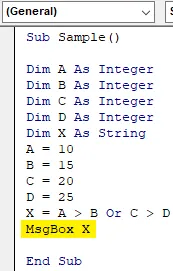
Trin 8: Kør koden fra kørselsknappen, der findes i skærmbilledet nedenfor, og så ser vi følgende resultat, når vi kører ovenstående kode.
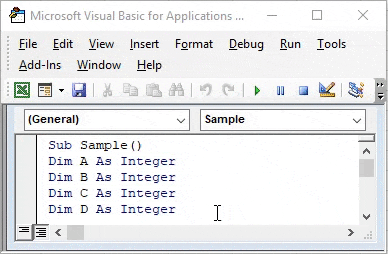
Hvorfor vi får værdien som falske, fordi A ikke er større end B og C ikke er større end D. Begge værdier af betingelsen blev returneret som falske, så vores endelige output returneres også som falske.
Eksempel 2 - VBA ELLER
Lad os nu udveksle værdierne for X fra eksempel 1. Jeg mener at sige, at vores udtryk for X denne gang er A D. Og vi vil se, hvad der bliver resultatet, der vises med koden.
Trin 1: Når vi først er i VB Editor, skal vi gå ind og indsætte et nyt modul fra insert-sektionen.
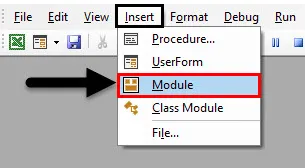
Trin 2: Et kodevindue vises på højre side af skærmen. Definer subfunktionen som prøve1.
Kode:
Underprøve1 () Slutundert
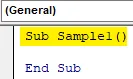
Trin 3: Definer de fire variabler ABC og D som heltal.
Kode:
Underprøve1 () Dim A Som heltal Dim B Som heltal Dim C Som heltal Dim D Som heltal End Sub
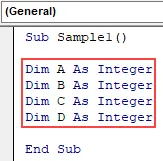
Trin 4: Definer en variabel X for at gemme værdien af OR-funktion, definer den som en streng.
Kode:
Underprøve1 () Dim A Som heltal Dim B Som heltal Dim C Som heltal Dim D Som heltal Dim X Som streng slutning Sub
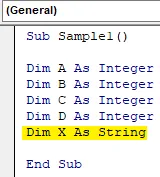
Trin 5: Tildel tilfældige værdier til ABC og D.
Kode:
Underprøve1 () Dim A Som heltal Dim B Som heltal Dim C Som heltal Dim D Som heltal Dim X Som streng A = 10 B = 15 C = 20 D = 25 End Sub
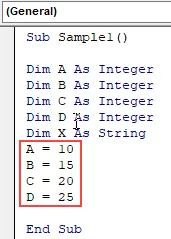
Trin 6: Definer X's værdier som betingelser for ABC og D.
Kode:
Underprøve1 () Dim A Som heltal Dim B Som heltal Dim C Som heltal Dim D Som heltal Dim X Som streng A = 10 B = 15 C = 20 D = 25 X = A D End Sub
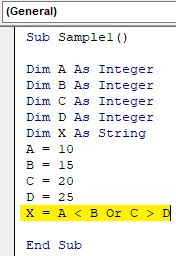
Trin 7: Nu viser vi værdien af X gemt i det.
Kode:
Underprøve1 () Dim A Som heltal Dim B Som heltal Dim C Som heltal Dim D Som heltal Dim X Som streng A = 10 B = 15 C = 20 D = 25 X = A D MsgBox X End Sub
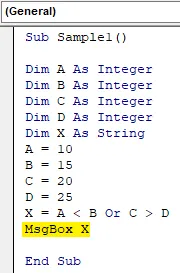
Trin 8 : Kør koden ovenfor fra kørselsknappen som vist, og vi vil se følgende resultat, når vi kører ovenstående kode.
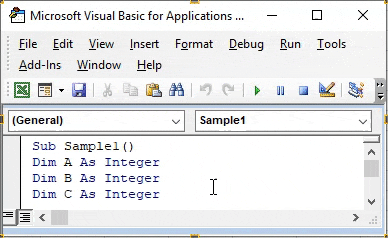
Hvorfor vi får værdien som sand, fordi A er mindre end B, og C ikke er større end D. En af værdierne for betingelsen blev returneret som sand, så vores endelige output returneres også som sandt.
Eksempel 3 - VBA ELLER
Lad os nu bruge OR-funktion i VBA med IF-funktionen. Tidligere brugte vi en anden variabel til at gemme den boolske værdi af OR-funktion og vise den. Denne gang bruger vi en personlig besked til visning ved hjælp af eller og hvis funktion.
Trin 1: Når vi først er i VB Editor, skal vi gå ind og indsætte et nyt modul fra indsættelsesafsnittet.
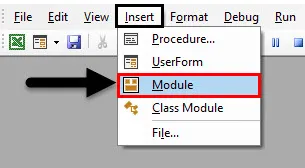
Trin 2: Et kodevindue vises på højre side af skærmen. Definer subfunktionen som prøve2.
Kode:
Undereksempel2 () Slutundert
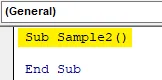
Trin 3: Definer alle de fire variabler ABC og D som heltal og tildel dem tilfældige værdier.
Kode:
Underprøve2 () Dim A Som heltal Dim B Som heltal Dim C Som heltal Dim D Som heltal A = 5 B = 10 C = 15 D = 20 End Sub
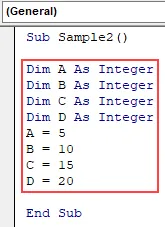
Trin 4: Skriv nu if-sætningen for de givne variabler, f.eks. I koden nedenfor,
Kode:
Underprøve2 () Dim A Som heltal Dim B Som heltal Dim C Som heltal Dim D Som heltal A = 5 B = 10 C = 15 D = 20 Hvis (AD) Derefter afsluttes Sub
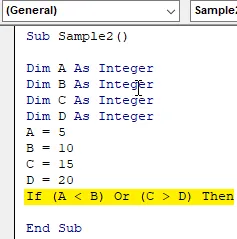
Trin 5: Skriv en personlig besked, hvis nogen af de logiske forhold er sandt, eller hvis den er falsk.
Kode:
Undereksempel2 () Dim A Som heltal Dim B Som heltal Dim C Som heltal Dim D Som heltal A = 5 B = 10 C = 15 D = 20 If (AD) Så er MsgBox "En af betingelserne er sand" Else MsgBox "Ingen af betingelserne er sandt "End If End Sub
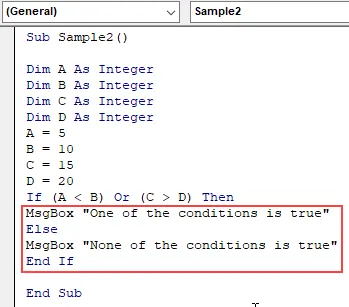
Trin 6: Kør ovenstående kode fra kørselsknappen, og vi får vist følgende resultat.
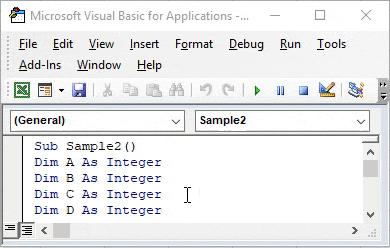
Da en af betingelserne var sand, har vi ovenstående resultat.
Eksempel 4 - VBA ELLER
Lad bruge VBA ELLER funktion i et ægte scenarie. Vi har følgende data, navn på medarbejdere og salg udført af dem. Hvis deres salg er lig med specifikke kriterier eller større end det, modtager de incitamentet, eller der er intet incitament for disse ansatte. Se på nedenstående data,
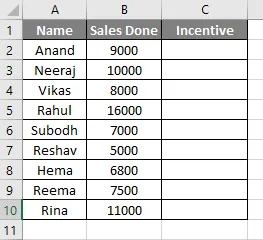
Tilskyndelseskriterierne er 10000 for dette eksempel. Hvis salget af medarbejderne er lig med eller over 10000, vil de modtage incitamentet.
Trin 1: Når vi først er i VB Editor, skal vi gå ind og indsætte et nyt modul fra indsættelsesafsnittet.
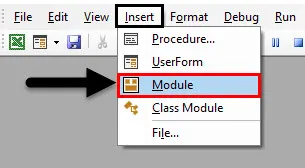
Trin 2: Angiv underfunktionen i kodevinduet,
Kode:
Undermedarbejder () Slut Sub
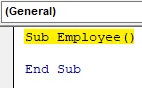
Trin 3: Angiv en variabel X som lang og skriv if-sætningen som nedenfor,
Kode:
Underansat () Dim X så længe for X = 2 til 10 Hvis celler (X, 2) .Værdi = 10000 Eller celler (X, 2). Værdi> 10000 Derefter celler (X, 3) .Value = "Incentive" Else Celler (X, 3) .Value = "Ingen incitament" Ende, hvis slut sub
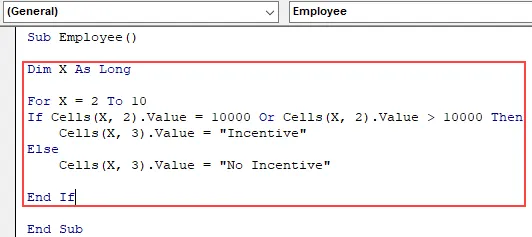
Trin 4: Start loopen til den næste celle.
Kode:
Underansat () Dim X så længe for X = 2 til 10 Hvis celler (X, 2) .Værdi = 10000 Eller celler (X, 2). Værdi> 10000 Derefter celler (X, 3) .Value = "Incentive" Else Celler (X, 3) .Value = "No Incentive" Ende, hvis næste X End Sub
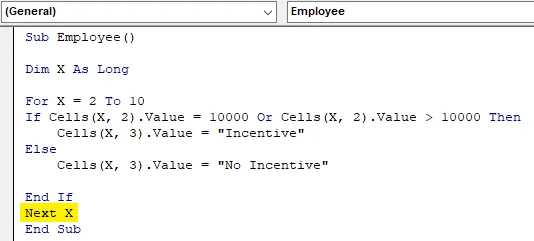
Trin 5: Kør koden for at danne den medfølgende køreknap, og når vi først har kørt koden, kontroller resultatet nedenfor,
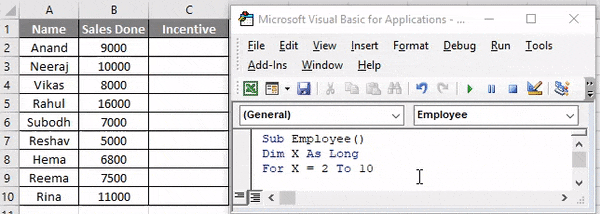
I If-erklæringen brugte vi, at hvis salget udføres, er lig med 10000 eller salget, der er gjort større end 10000, modtager medarbejderen incitament.
Ting at huske
Der er et par ting, vi skal huske om VBA ELLER Funktion:
- Det er en logisk funktion i Excel eller ethvert andet programmeringssprog.
- Det returnerer en logisk output sand eller falsk.
- Det er det modsatte af OG-funktion.
Anbefalede artikler
Dette er en guide til VBA ELLER. Her har vi drøftet, hvordan man bruger Excel VBA ELLER Funktion sammen med praktiske eksempler og downloadbar Excel-skabelon. Du kan også gennemgå vores andre foreslåede artikler -
- Komplet guide til VBA ved fejl
- Sådan bruges VBA-nummerformat?
- VBA VLOOKUP-funktion med eksempler
- Oprettelse af VBA-funktion i Excel